एक्सेल में एकाधिक ट्रेंडलाइन कैसे जोड़ें (उदाहरण के साथ)
अक्सर, आप कई श्रृंखलाओं के रुझानों को सारांशित करने के लिए एक्सेल में एक चार्ट में कई ट्रेंडलाइन जोड़ना चाह सकते हैं।
उदाहरण के लिए, आप कई ट्रेंडलाइनों के साथ निम्नलिखित चार्ट बनाना चाह सकते हैं जो समय के साथ दो अलग-अलग उत्पाद बिक्री की प्रवृत्ति का सारांश प्रस्तुत करता है:
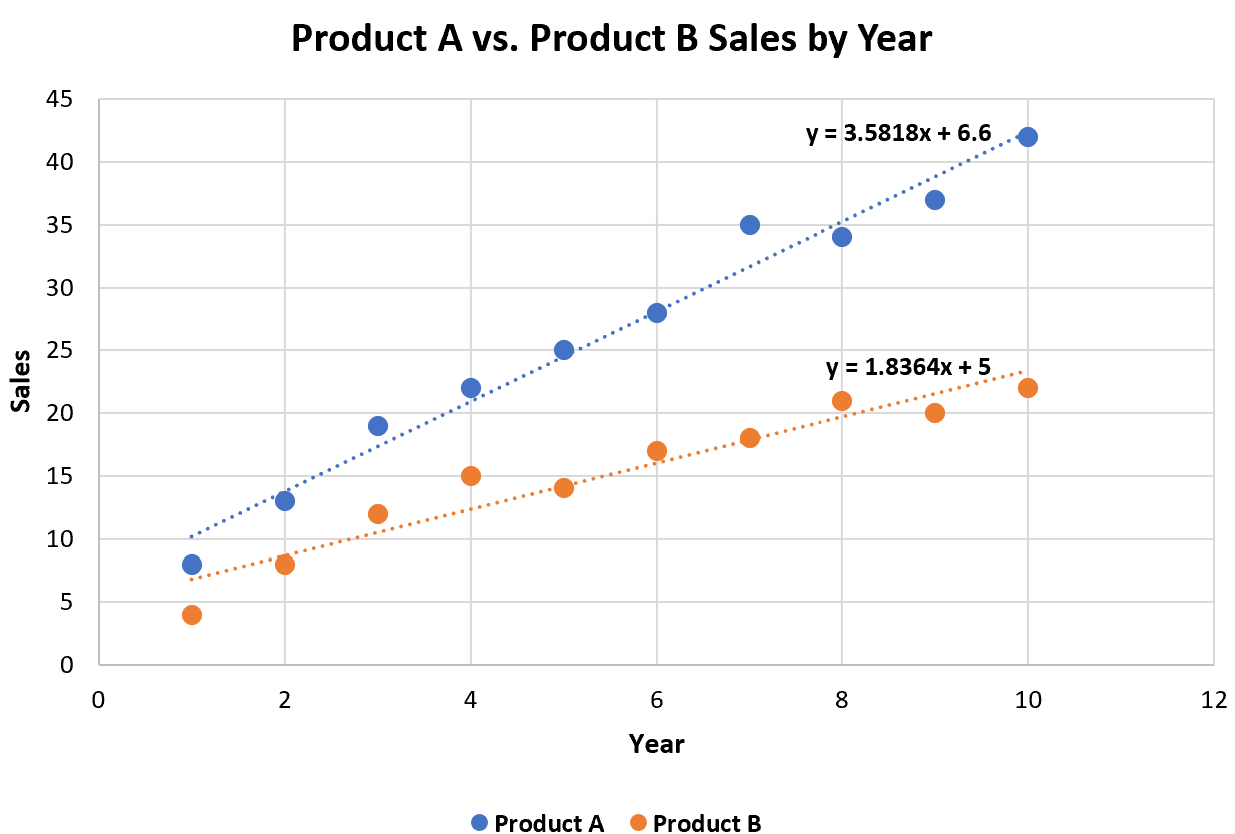
निम्नलिखित चरण-दर-चरण उदाहरण दिखाता है कि एकाधिक ट्रेंडलाइन के साथ यह सटीक प्लॉट कैसे बनाया जाए।
चरण 1: डेटा बनाएं
सबसे पहले, आइए निम्नलिखित डेटासेट बनाएं जो लगातार 10 वर्षों में दो अलग-अलग उत्पादों की कुल बिक्री दर्शाता है:
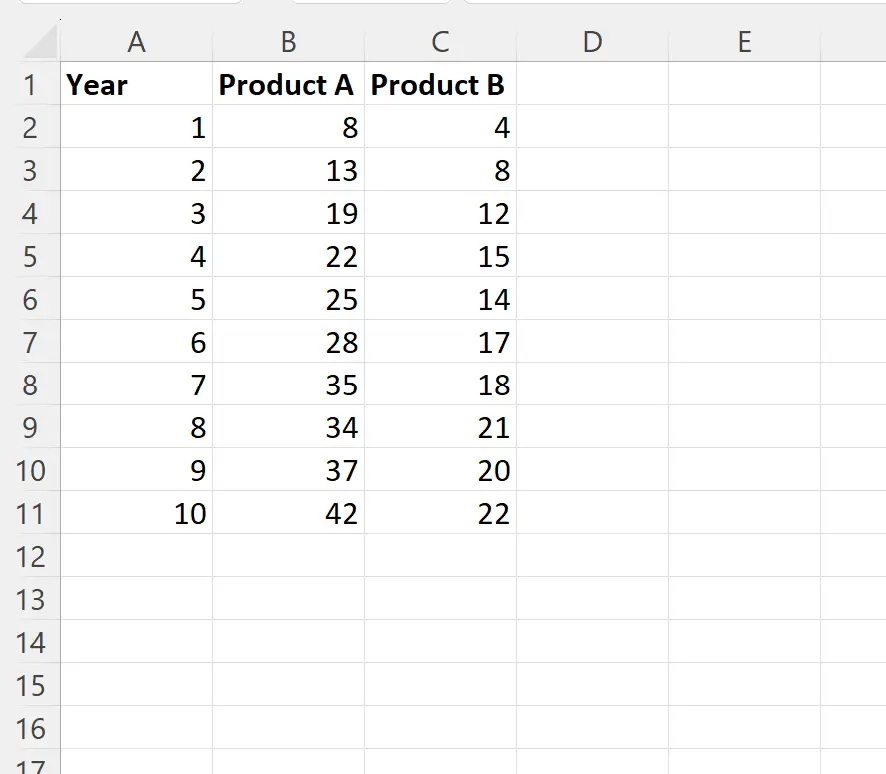
चरण 2: पॉइंट क्लाउड डालें
इसके बाद, सेल रेंज A1:C11 को हाइलाइट करें, फिर शीर्ष रिबन के साथ सम्मिलित करें टैब पर क्लिक करें, फिर चार्ट समूह में स्कैटर आइकन पर क्लिक करें:

निम्नलिखित बिंदु क्लाउड स्वचालित रूप से दिखाई देगा:
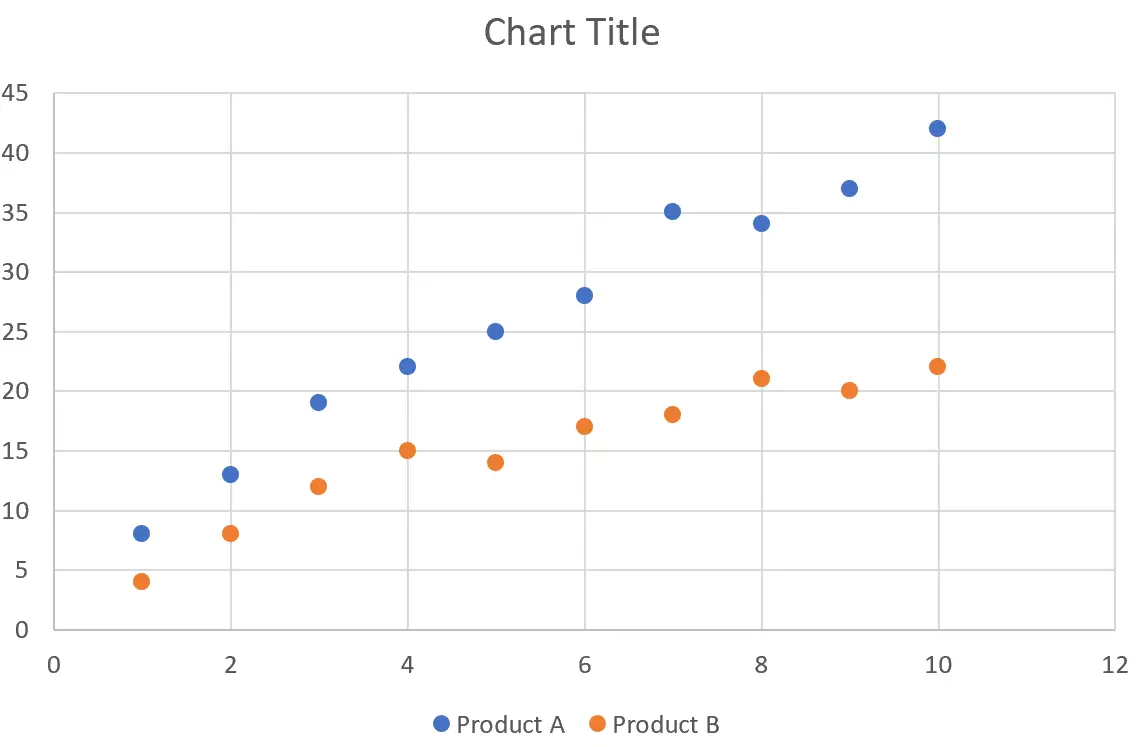
नीले बिंदु उत्पाद A की वार्षिक बिक्री का प्रतिनिधित्व करते हैं और नारंगी बिंदु प्रत्येक वर्ष उत्पाद B की बिक्री का प्रतिनिधित्व करते हैं।
चरण 3: ट्रेंड लाइन्स जोड़ें
इसके बाद, पथ पर नीले बिंदुओं में से एक पर क्लिक करें।
फिर चार्ट के ऊपरी दाएं कोने में दिखाई देने वाले छोटे हरे प्लस चिह्न पर क्लिक करें, फिर ट्रेंडलाइन के बगल में ड्रॉप-डाउन तीर पर क्लिक करें, फिर अधिक विकल्प पर क्लिक करें:
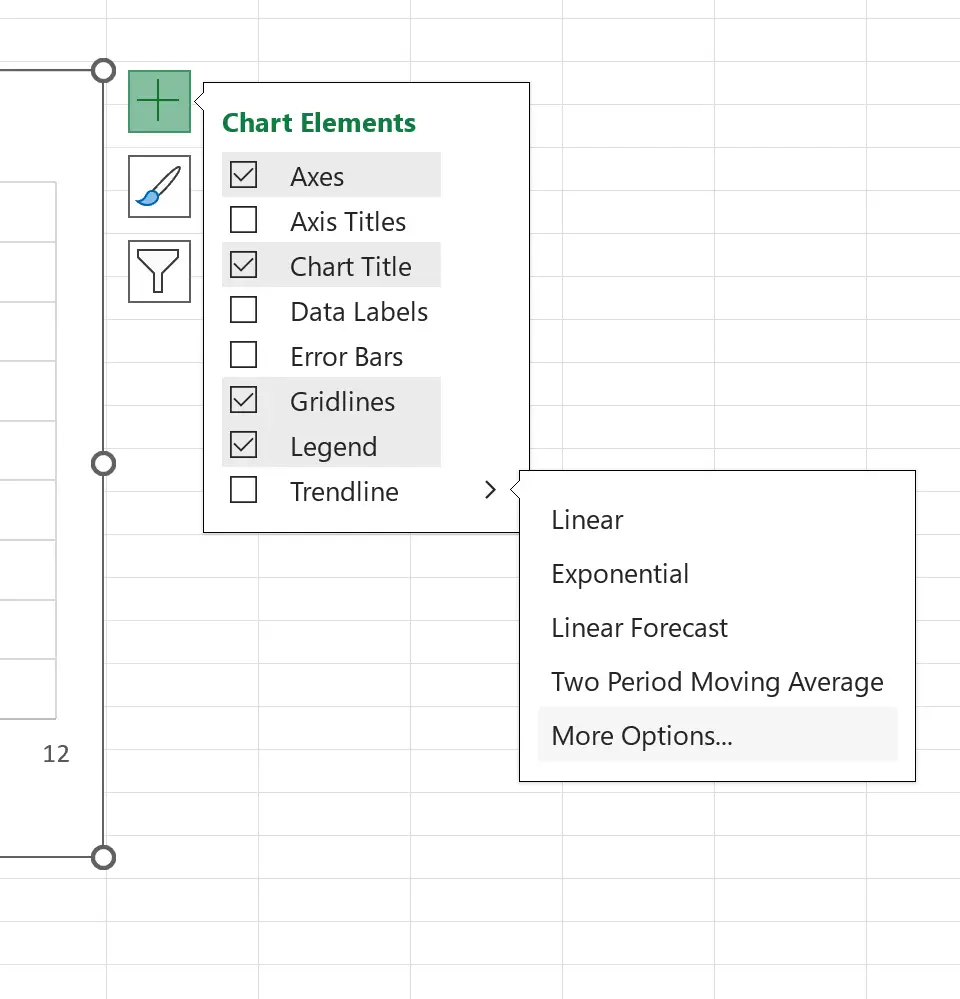
दिखाई देने वाले फ़ॉर्मेट ट्रेंडलाइन पैनल में, रैखिक के आगे वाले बटन पर क्लिक करें, और फिर चार्ट पर समीकरण दिखाएं के बगल में स्थित बॉक्स को चेक करें:
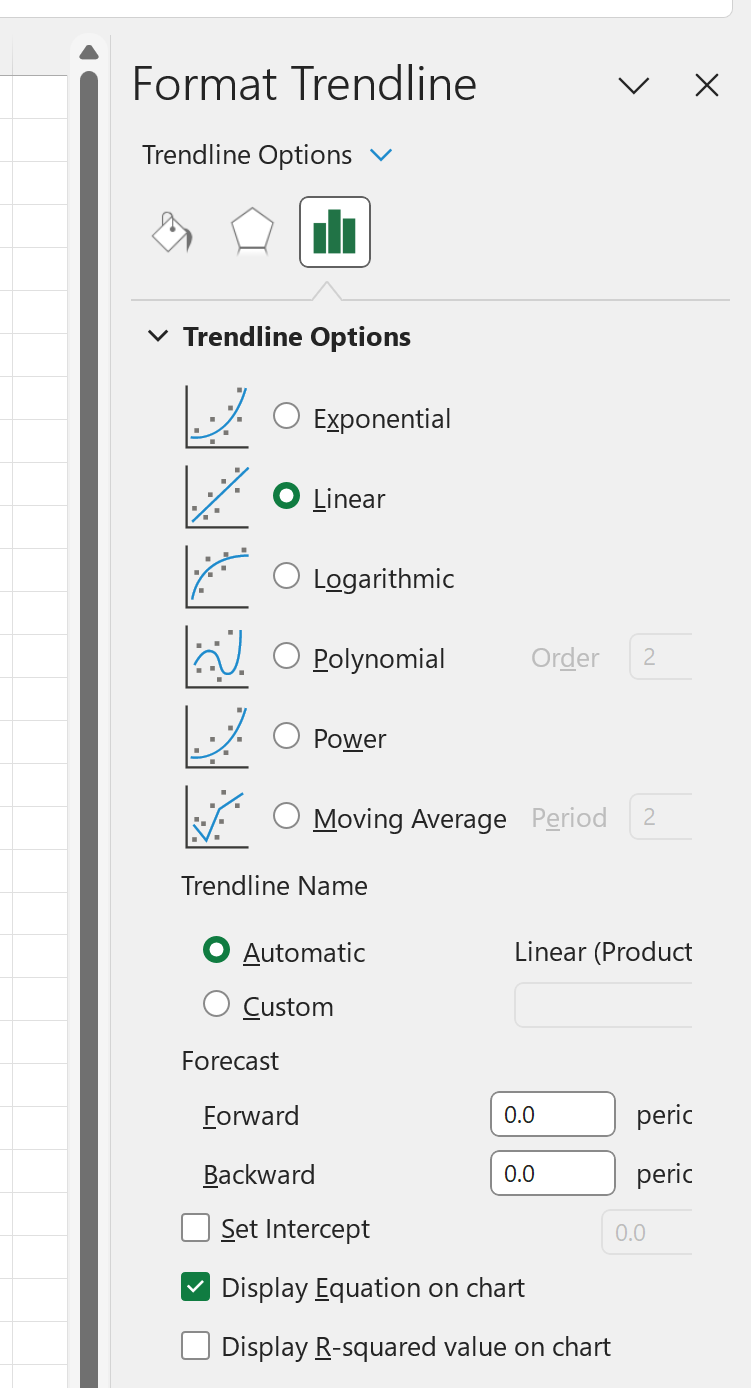
नारंगी बिंदुओं के लिए भी यही प्रक्रिया दोहराएँ।
उनके समीकरणों के साथ दो ट्रेंडलाइनें अब चार्ट पर प्रदर्शित की जाएंगी:
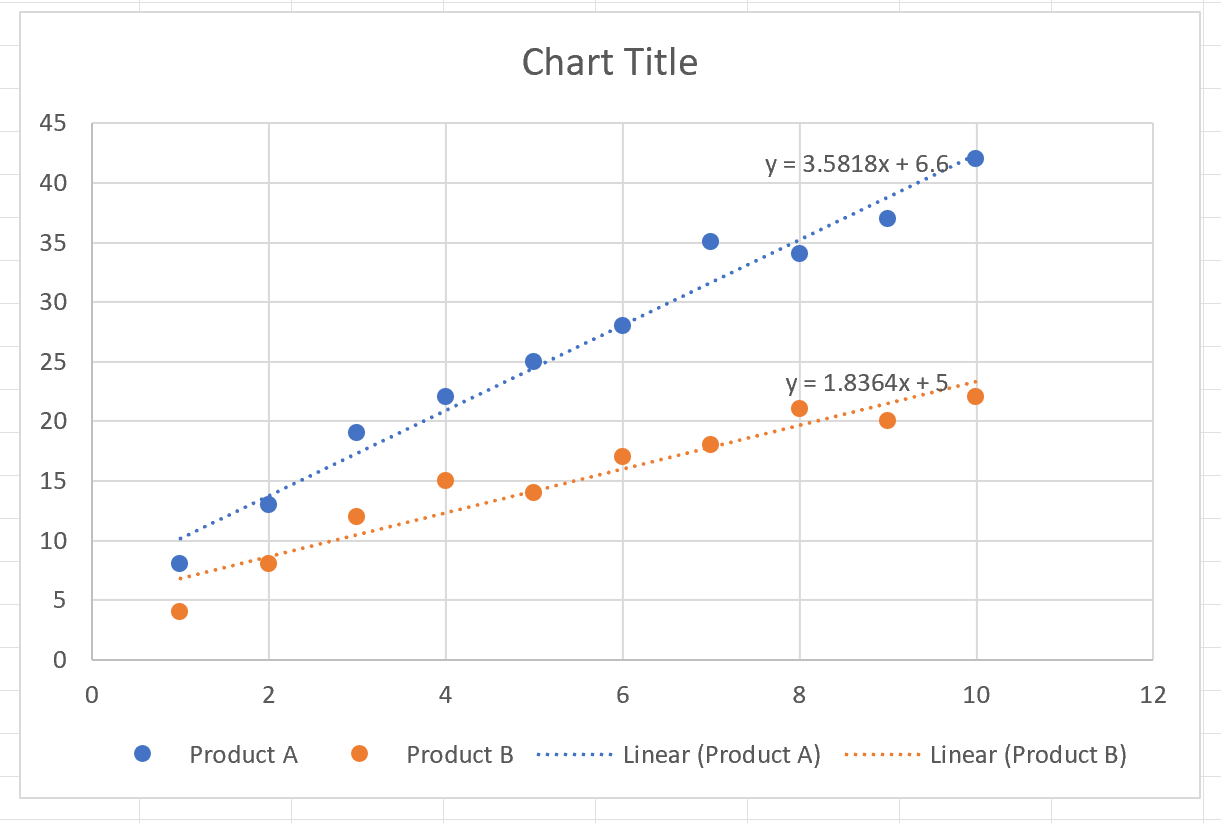
चरण 4: चार्ट का स्वरूप अनुकूलित करें
अंत में, लेजेंड में लीनियर (प्रोडक्ट ए) और लीनियर (प्रोडक्ट बी) नामक अलग-अलग लेबल पर क्लिक करें और उन्हें हटा दें।
फिर एक कस्टम चार्ट शीर्षक जोड़ें, कस्टम अक्ष लेबल जोड़ें, और ट्रेंडलाइन समीकरणों के फ़ॉन्ट रंग को बोल्ड बनाएं ताकि उन्हें पढ़ना आसान हो सके।
अंतिम तालिका इस तरह दिखेगी:
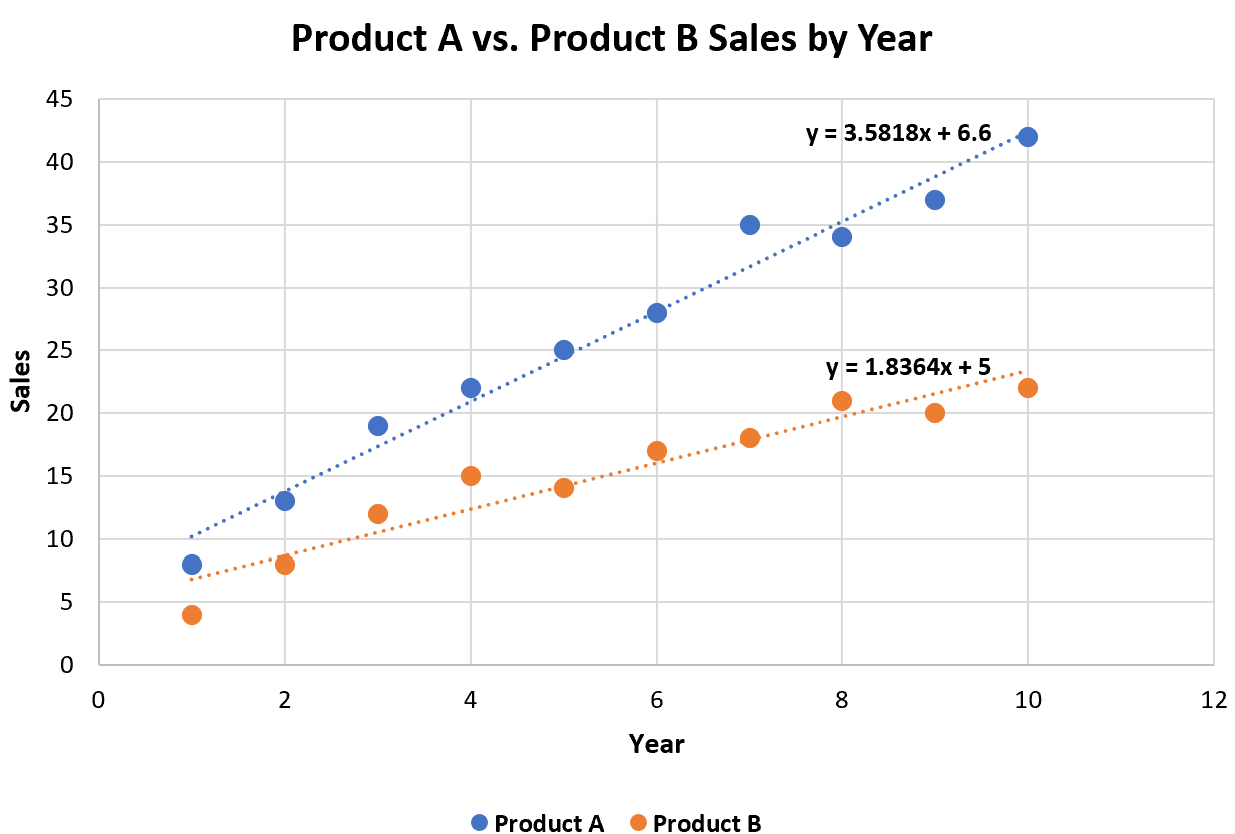
अतिरिक्त संसाधन
निम्नलिखित ट्यूटोरियल बताते हैं कि एक्सेल में अन्य सामान्य कार्य कैसे करें:
एक्सेल में चार्ट के बिना ट्रेंड लाइन समीकरण कैसे खोजें
एक्सेल में ट्रेंड लाइन का ढलान कैसे खोजें
एक्सेल में द्विघात ट्रेंड लाइन कैसे जोड़ें